win10黑屏怎样换分辨率_win10改分辨率后黑屏的解决方法
最近有朋友问小编win10黑屏怎样换分辨率,对于这个问题,相信很多朋友都不太清楚,有时候我们把分辨率调高了会导致黑屏的现象,win10分辨率调错了黑屏应该怎么办呢?其实对于win10超出显示范围黑屏的问题,我们可以进安全模式来调整,具体应该如何操作呢?小编这就为大家带来win10改分辨率后黑屏的解决方法。
win10改分辨率后黑屏的解决方法:
1、开机,按F8键进入“高级模式”;

2、选择“安全模式”,按Enter确认;

3、进入后,在桌面空白处用鼠标右键单击,选择屏幕分辨率,选择适合屏幕的分辨率,设置完成后点击确定。
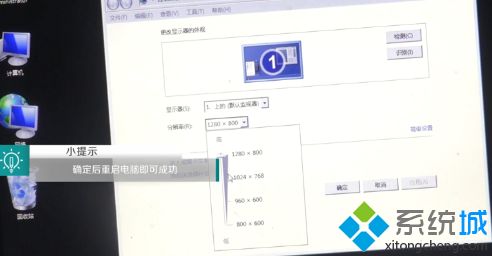
好了,以上就是关于win10黑屏怎样换分辨率的全部内容了,希望本篇win10改分辨率后黑屏的解决方法对你有所帮助。
我告诉你msdn版权声明:以上内容作者已申请原创保护,未经允许不得转载,侵权必究!授权事宜、对本内容有异议或投诉,敬请联系网站管理员,我们将尽快回复您,谢谢合作!











